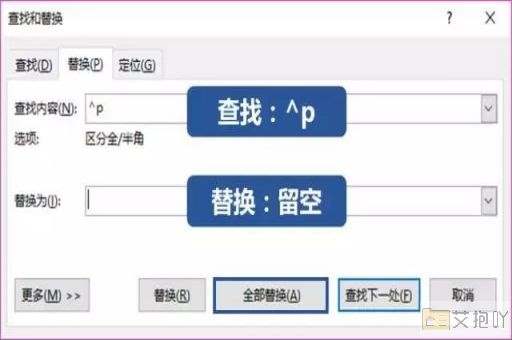word文档未保存怎么找回来
当您在使用word文档时,可能会因为各种原因(例如突然断电、系统崩溃或不小心关闭了程序)导致您的文档没有被保存。这无疑是一件令人头疼的事情,特别是如果您花费了大量的时间和精力来编写一份重要的文档。幸运的是,有一些方法可以帮助您找回未保存的word文档。
以下是一些可能有用的步骤:
1. 使用自动恢复功能:microsoft word具有一种称为“自动恢复”的功能,可以在某些情况下帮助您找回丢失的文档。要使用此功能,请按照以下步骤操作:
打开word应用程序。
点击“文件”菜单,然后选择“打开”选项。
在左侧窗格中,点击“最近的文档”,然后点击右侧的“恢复未保存的文档”链接。

此时,word将显示一个包含所有已恢复文档的列表。找到您需要的文档,然后将其打开并保存到您的计算机上。
2. 检查临时文件夹:如果自动恢复功能无法找到您的文档,您可以尝试检查windows的临时文件夹。有时,word会在您工作期间创建临时副本,并将其存储在该文件夹中。要查找这些文件,请按照以下步骤操作:
打开文件资源管理器。
导航到c:\users\[用户名]\appdata\local\microsoft\windows\temporary internet files目录。
在该目录中,查找以“.tmp”为扩展名的文件。
注意:appdata是一个隐藏文件夹,因此您可能需要在文件资源管理器的“查看”选项卡中勾选“隐藏的项目”复选框才能看到它。
3. 使用数据恢复软件:如果上述方法都无法找到您的文档,您可以考虑使用数据恢复软件。有许多这样的软件可供选择,如recuva、easeus data recovery wizard等。这些软件可以帮助您扫描硬盘驱动器,并尝试从已删除或损坏的文件中恢复数据。
尽管失去未保存的word文档可能会让您感到沮丧和绝望,但请记住不要放弃希望。通过尝试上述方法之一,您有可能找回您的文档。为了防止这种情况再次发生,建议您定期保存您的工作,并启用word的自动保存功能。


 上一篇
上一篇